
Kazalo:
- Avtor John Day [email protected].
- Public 2024-01-30 12:03.
- Nazadnje spremenjeno 2025-01-23 15:08.

Več projektov za dodajanje neke vrste funkcionalnosti zahteva reprodukcijo zvoka. Med temi projekti izpostavljamo: dostopnost za slabovidne, predvajalnike glasbe MP3 in izvajanje glasovnih zvokov s strani robotov, na primer.
V vseh teh sistemih za povezavo z Arduinom potrebujemo napravo za reprodukcijo zvoka MP3. Zato se bomo v tem članku naučili naslednjih točk: Osnovno delovno vezje DFMini Player MP3; Organizacija in konfiguracija zvočnih datotek na pomnilniški kartici; Glasbeni nadzor z Arduinom.
Zaloge
PCBWay PCB po meri;
Mini MP3 modul DFPlayer - UTSOURCE;
10kR upor - UTSOURCE;
Gumb za preklop - UTSOURCE;
Ogledna plošča - UTSOURCE;
Arduino UNO - UTSOURCE;
Zatič glave - UTSOURCE;
1. korak: Kaj je MP3 modul DF mini predvajalnika

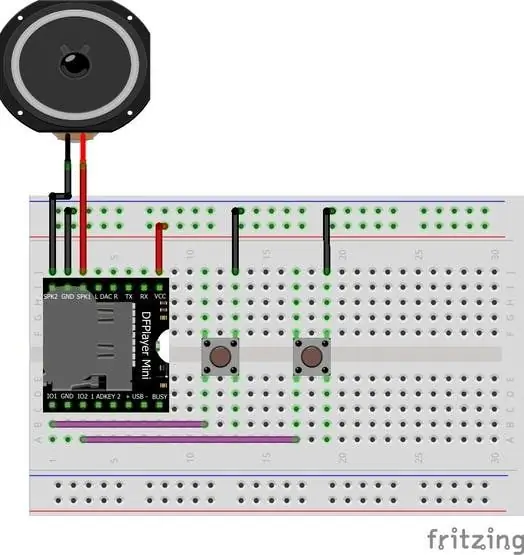
Modul DFMini Player je majhen predvajalnik glasbe, poceni in z nizko porabo energije, katerega namen je reproducirati zvoke, shranjene na pomnilniški kartici.
Na podlagi tega je modul mogoče upravljati prek samostojnega načina, to pomeni, da bo v tem načinu na voljo le modul DFMini, baterija za napajanje, zvočnik, gumbi za upravljanje in SD kartica s pesmimi. Drug način za nadzor je uporaba Arduina ali druge krmilne naprave.
Arduino bo na primer pošiljal ukaze prek serijske komunikacije z modulom predvajalnika DFMini. Modul DFMini Player je prikazan na sliki 1.
Za nadzor je pomembno, da uporabite osnovno samostojno vezje. To vezje je prikazano na sliki 2.
Dva gumba, prikazana v zgornjem vezju, se uporabljata za spreminjanje glasbenih skladb in nadzor glasnosti zvoka. Gumb, priključen na pin IO1, se uporablja za prehod na prejšnjo skladbo in zmanjšanje glasnosti. S hitrim dotikom se sistem vrne na prejšnjo skladbo, če pa pritisnete gumb za več kot 1 sekundo, bo sistem zmanjšal glasnost pesmi.
Gumb, priključen na pin IO2, se uporablja za prehod na naslednjo skladbo in povečanje glasnosti. S hitrim dotikom sistem premakne na naslednjo skladbo, če pa gumb pritisnete za več kot 1 sekundo, bo sistem povečal glasnost pesmi.
2. korak:
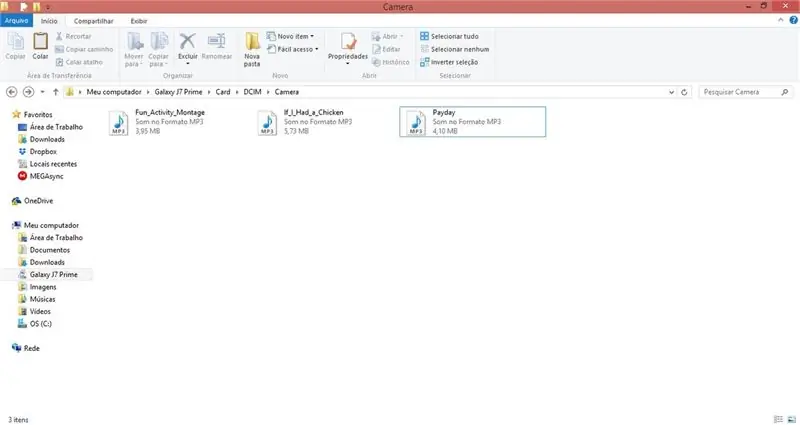
Pri tej samostojni metodi je treba skladbe shraniti na pomnilniško kartico, kot je prikazano na sliki 3.
Na ta način bo sistem ob vsakem pritisku na gumbe predvajal vsako skladbo v naraščajočem ali padajočem vrstnem redu. Če pa uporabljamo Arduino ali drugo krmilno napravo, moramo spremeniti način organiziranja glasbenih datotek na kartici SD.
Zdaj bom razložil, kako nadzirati predvajalnik DFMini s pomočjo Arduina prek serijske komunikacije.
3. korak: Nadzor predvajalnika DFMini z Arduinom
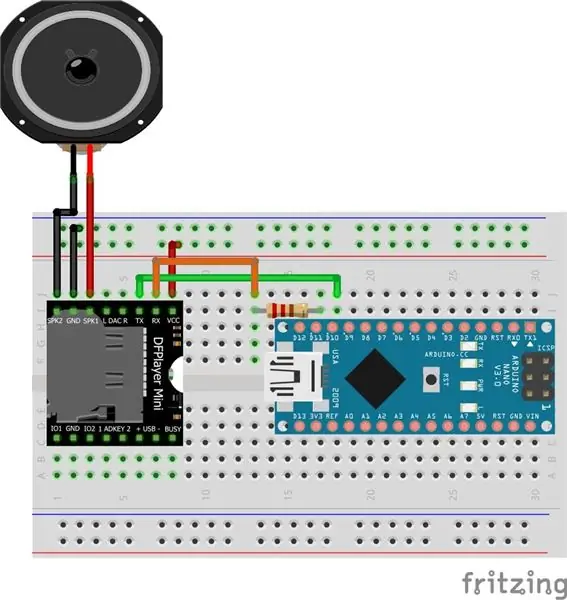
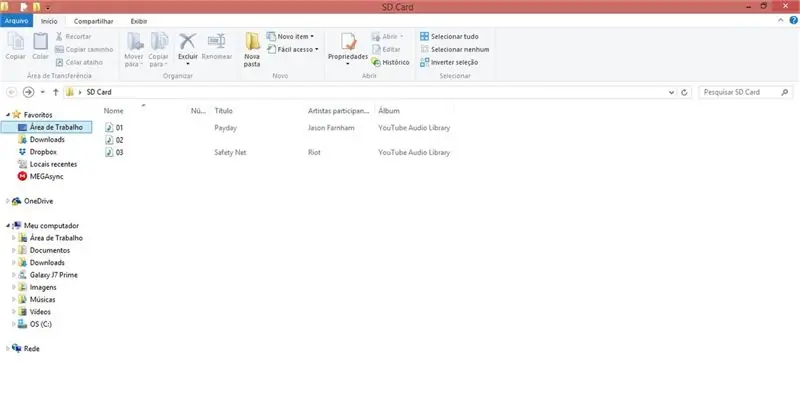
V tem koraku bo Arduino poslal nadzor glasnosti, nadzor območja, ukaze za izenačevanje in druge funkcije.
Arduino mora serijsko komunicirati s predvajalnikom DFMini in pošiljati nadzorne ukaze.
Elektronska shema krmilnega vezja je prikazana na sliki 4.
Najprej moramo sestaviti vezje, prikazano na spodnji sliki. Po tem, ko sestavite to vezje, morate pesmi dodati na pomnilniško kartico. V tem koraku je treba pesmi preimenovati na primer v 01, 02, 03.
Skladb ne morete pustiti z njihovimi imeni, saj bo prišlo do težave, ko Arduino pošlje ukaz za izvedbo določene skladbe. Zato morate konfigurirati, kot je prikazano spodaj.
4. korak:
Ko poimenujete datoteke, na Arduino napišite naslednjo kodo.
// Čaka na vnos podatkov prek serial while (Serial.available ()> 0) {command = Serial.read (); if ((ukaz> = '1') && (ukaz <= '9')) {Serial.print ("Reprodukcija glasbe"); Serial.println (ukaz); ukaz = ukaz - 48; myDFPlayer.play (ukaz); menu_opcoes (); } // Reprodukcija // Ustavi if (ukaz == 's') {myDFPlayer.stop (); Serial.println ("Glasba ustavljena!"); menu_opcoes (); } // Pausa/Nadaljuj z glasbo if (ukaz == 'p') {pausa =! Pausa; if (pausa == 0) {Serial.println ("Nadaljuj …"); myDFPlayer.start (); } if (pausa == 1) {Serial.println ("Glasba zaustavljena!"); myDFPlayer.pause (); } menu_opcoes (); }
// Poveča glasnost
if (ukaz == '+') {myDFPlayer.volumeUp (); Serial.print ("Trenutna količina:"); Serial.println (myDFPlayer.readVolume ()); menu_opcoes (); } if (ukaz == '') {myDFPlayer.next (); Serial.println ("naslednji:"); Serial.print ("Trenutna skladba:"); Serial.println (myDFPlayer.readCurrentFileNumber ()+1); menu_opcoes (); } // Zmanjša glasnost if (ukaz == '-') {myDFPlayer.volumeDown (); Serial.print ("Trenutni obseg:"); Serial.println (myDFPlayer.readVolume ()); menu_opcoes (); }}} void menu_opcoes () {Serial.println (); Serial.println (F ("============================================== ================================================== =================================== ")); Serial.println (F ("Ukazi:")); Serial.println (F ("[1-3] Za izbiro datoteke MP3")); Serial.println (F ("[s] ustavitev reprodukcije")); Serial.println (F ("[p] premor/nadaljevanje glasbe")); Serial.println (F ("[+ ali -] poveča ali zmanjša glasnost")); Serial.println (F (" naprej ali nazaj po skladbi")); Serial.println (); Serial.println (F ("============================================== ================================================== ================================== ")); }
Zgoraj predstavljena koda je precej preprosta in vam bo pomagala izbrati pesem po njeni številki, ustaviti, ustaviti, nadzorovati glasnost in posredovati skladbe.
Glasbeni nadzor je sestavljen iz pošiljanja podatkov iz serije Arduino IDE na našo ploščo Arduino. Sprva sistem izvede konfiguracijo v nastavitvah in preveri, ali je kartica SD vstavljena v modul.
Če ni vstavljen, sistem prikaže sporočilo, ki opozori uporabnika.
Poleg tega sistem prikaže sporočila z možnostmi konfiguracije sistema.
void setup () {// Comunicacao serijski com o modulo mySoftwareSerial.begin (9600); // Inicializa a serial do Arduino Serial.begin (115200); // Verifica se o modulo esta respondendo e se o // cartao SD foi encontrado Serial.println (); Serial.println (F ("DFRobot DFPlayer Mini")); Serial.println (F ("Inicializiranje modula DFPlayer … Počakaj!")); if (! myDFPlayer.begin (mySoftwareSerial)) {Serial.println (F ("Ni inicializirano:")); Serial.println (F ("1. Preverite povezave DFPlayer Mini")); Serial.println (F ("2. Vstavite kartico SD")); medtem ko (res); } Serial.println (); Serial.println (F ("DFPlayer Mini modul inicializiran!")); // Definicies iniciais myDFPlayer.setTimeOut (500); // Časovna omejitev serijske 500 ms myDFPlayer.volume (5); // zvezek 5 myDFPlayer. EQ (0); // Equalizacao normalni menu_opcoes (); }
Če je vstavljena pomnilniška kartica, bo tok kod prešel v funkcijo zanke.
void loop () {// Čaka na vnos podatkov prek zaporedja while (Serial.available ()> 0) {command = Serial.read (); if ((ukaz> = '1') && (ukaz <= '3')) {Serial.print ("Reprodukcija glasbe"); Serial.println (ukaz); ukaz = ukaz - 48; myDFPlayer.play (ukaz); menu_opcoes (); } // Reprodukcija // Ustavi if (ukaz == 's') {myDFPlayer.stop (); Serial.println ("Glasba ustavljena!"); menu_opcoes (); } // Pausa/Nadaljuj z glasbo if (ukaz == 'p') {pausa =! Pausa; if (pausa == 0) {Serial.println ("Nadaljuj …"); myDFPlayer.start (); } if (pausa == 1) {Serial.println ("Glasba zaustavljena!"); myDFPlayer.pause (); } menu_opcoes (); }
// Poveča glasnost
if (ukaz == '+') {myDFPlayer.volumeUp (); Serial.print ("Trenutna količina:"); Serial.println (myDFPlayer.readVolume ()); menu_opcoes (); } if (ukaz == '') {myDFPlayer.next (); Serial.println ("naslednji:"); Serial.print ("Trenutna skladba:"); Serial.println (myDFPlayer.readCurrentFileNumber ()+1); menu_opcoes (); } // Zmanjša glasnost if (ukaz == '-') {myDFPlayer.volumeDown (); Serial.print ("Trenutni obseg:"); Serial.println (myDFPlayer.readVolume ()); menu_opcoes (); }}}
Uporabnik lahko pošlje naslednje kontrolne znake:
Številke 1 do 3: izberite skladbo za predvajanje;
- Črka s: ustavitev pesmi; črka p: zaustavitev pesmi;
- Pošlji znak +: poveča glasnost pesmi;
- Pošlji signal - zmanjša glasnost pesmi;
- Pošlji signal <: izberite prejšnjo skladbo;
- Pošlji signal>: izberite naslednjo skladbo;
Na podlagi teh signalov, črk in številk jih bo Arduino prejemal po zaporedju in nadzoroval predvajanje glasbe.
Vsak pogoj je predstavljen spodaj in interno z ustreznimi ukazi.
if ((ukaz> = '1') && (ukaz <= '3')) {Serial.print ("Reprodukcija glasbe"); Serial.println (ukaz); ukaz = ukaz - 48; myDFPlayer.play (ukaz); menu_opcoes (); } // Reprodukcija // Ustavi if (ukaz == 's') {myDFPlayer.stop (); Serial.println ("Glasba ustavljena!"); menu_opcoes (); } // Pausa/Nadaljuj z glasbo if (ukaz == 'p') {pausa =! Pausa; if (pausa == 0) {Serial.println ("Nadaljuj …"); myDFPlayer.start (); } if (pausa == 1) {Serial.println ("Glasba zaustavljena!"); myDFPlayer.pause (); } menu_opcoes (); }
// Poveča glasnost
if (ukaz == '+') {myDFPlayer.volumeUp (); Serial.print ("Trenutna količina:"); Serial.println (myDFPlayer.readVolume ()); menu_opcoes (); } if (ukaz == '') {myDFPlayer.next (); Serial.println ("naslednji:"); Serial.print ("Trenutna skladba:"); Serial.println (myDFPlayer.readCurrentFileNumber ()+1); menu_opcoes (); } // Zmanjša glasnost if (ukaz == '-') {myDFPlayer.volumeDown (); Serial.print ("Trenutni obseg:"); Serial.println (myDFPlayer.readVolume ()); menu_opcoes (); }}
Če ste uporabili vse predstavljene korake, ste se lahko naučili:
- Osnovno delovno vezje DFMini predvajalnika MP3;
- Organizacija in konfiguracija zvočnih datotek na pomnilniški kartici;
- Glasbeni nadzor z Arduinom. Iz te kode lahko razvijate druge projekte, ki morajo uporabljati zvok kot sistemsko funkcionalnost.
Zahvala
Za konec se vam zahvaljujemo za branje in podporo PCBWAY. COM, ki podpira Silício Lab pri pripravi tega članka za vas.
Laboratorij Silícios se zahvaljuje podjetju UTSOURCE, ki ponuja elektronske komponente za izdelavo tega projekta.
Priporočena:
Kako narediti MP3 predvajalnik z LCD -jem z modulom mini MP3 predvajalnika Arduino in DFPlayer: 6 korakov

Kako narediti MP3 predvajalnik z LCD -jem z modulom mini MP3 predvajalnika Arduino in DFPlayer: Danes bomo izdelali MP3 predvajalnik z LCD -jem z uporabo modula mini MP3 predvajalnika Arduino in DFPlayer. Projekt lahko bere datoteke MP3 na kartici SD in jih lahko zaustavi in igrajo enako kot naprava pred 10 leti. Prav tako ima prejšnjo pesem in naslednjo pesem zabavno
Kako uporabljati modul RFID-RC522 z Arduinom: 5 korakov

Kako uporabljati modul RFID-RC522 z Arduinom: V tem navodilu bom predstavil temeljno načelo delovanja modula RFID skupaj z njegovimi oznakami in čipi. Predstavil bom tudi kratek primer projekta, ki sem ga naredil z uporabo tega modula RFID z RGB LED. Kot ponavadi z mojimi Insi
Kako uporabljati modul GY511 z Arduinom [Naredite digitalni kompas]: 11 korakov
![Kako uporabljati modul GY511 z Arduinom [Naredite digitalni kompas]: 11 korakov Kako uporabljati modul GY511 z Arduinom [Naredite digitalni kompas]: 11 korakov](https://i.howwhatproduce.com/images/002/image-5459-37-j.webp)
Kako uporabljati modul GY511 z Arduinom [Ustvari digitalni kompas]: Pregled Pri nekaterih projektih na področju elektronike moramo v vsakem trenutku poznati geografsko lokacijo in ustrezno opraviti določeno operacijo. V tej vadnici se boste naučili uporabljati modul kompasa LSM303DLHC GY-511 z Arduinom za izdelavo digitalnih kompasov
Kako uporabljati Mac Terminal in kako uporabljati ključne funkcije: 4 koraki

Kako uporabljati Mac Terminal in kako uporabljati ključne funkcije: Pokazali vam bomo, kako odpreti terminal MAC. Prikazali vam bomo tudi nekaj funkcij v terminalu, na primer ifconfig, spreminjanje imenikov, dostop do datotek in arp. Ifconfig vam bo omogočil preverjanje vašega naslova IP in vašega oglasa MAC
Kako uporabljati Wiimote kot računalniško miško in uporabljati sveče kot senzor !!: 3 koraki

Kako uporabljati Wiimote kot računalniško miško in uporabljati sveče kot senzor !!: Ta priročnik vam bo pokazal, kako povezati daljinski upravljalnik Wii (Wiimote) z računalnikom in ga uporabiti kot miško
